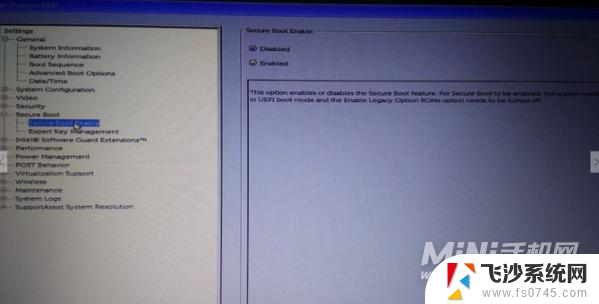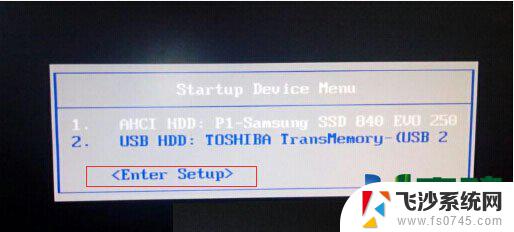dell台式电脑usb启动设置 戴尔台式电脑u盘启动教程
戴尔台式电脑是一款性能稳定、质量可靠的电脑品牌,而使用U盘启动则是一种常见的操作方式,要在戴尔台式电脑上通过U盘启动,首先需要进入BIOS设置界面,然后将U盘设置为启动优先级最高的设备。接下来就可以按照提示安装或修复系统,让电脑重新运行起来。通过简单的设置和操作,我们可以轻松实现戴尔台式电脑的USB启动,为我们的使用带来更多便利。
步骤如下:
1.dell台式电脑usb启动设置;

2.在看到dell logo时,按下F12启动热键打开Boot Menu,选择USB Storage Device回车;
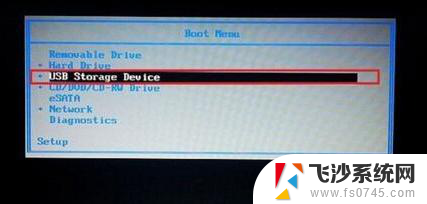
3.如果没有USB选项,选择Setup进入BIOS,或者重启按F2进入BIOS;

4.切换到Boot,选择Secure Boot Control回车,改成Disabled,USB Boot Support设置成Enabled,Boot Mode改成Legacy;

5.按F10重启,启动时按F12选择U盘启动。
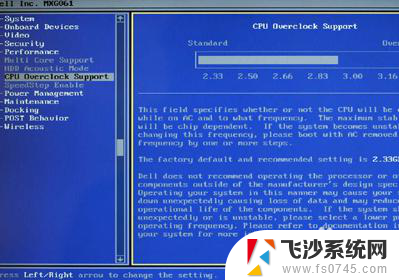
6.以上就是戴尔台式电脑设置从U盘启动的方法,通常开机时按F12快捷键就可以选择启动项。如果没有说明是新型主板,需进入BIOS进行修改。
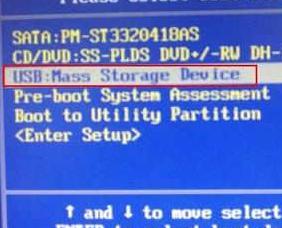
以上就是dell台式电脑usb启动设置的全部内容,如果您遇到这种情况,可以按照以上方法解决,希望对大家有所帮助。